Come Effettuare il Backup di WhatsApp Senza Google Drive?
Aggiornato il 07/03/2025 • Archiviato in: Backup del computer • Soluzioni comprovate
D: Come Effettuare il Backup di WhatsApp Senza Google Drive?
"Uso WhatsApp da anni. Mi sono unito a molti gruppi WhatsApp sia per uso personale che aziendale. Spesso però cancello tutti i messaggi, inclusi i media. C'è un modo per fare il backup di tutti i miei dati WhatsApp senza dover utilizzare Google Drive?"
Si dice che WhatsApp stia apportando modifiche, incluso il modo in cui gli utenti effettuano il backup delle loro chat. Quindi pare che gli utenti non saranno in grado di effettuare il backup dei dati di WhatsApp. Tutto ciò sta causando preoccupazione tra gli utenti. Che sia vero o no, nel caso che ciò accada come puoi effettuare il backup delle tue chat?
Puoi accedere al backup di WhatsApp su Google Drive dopo un cambio di dispositivo e ripristinando i dati, ma c'è un limite. WhatsApp di recente ha annunciato una collaborazione con Google che permetta di effettuare qualsiasi backup su Google Drive senza limiti di archiviazione, e questo potrebbe causare problemi di crittografia.
Pro e Contro del Backup di WhatsApp Utilizzando Google Drive
La maggior parte degli utenti utilizza l'archiviazione cloud di Google Drive per i suoi vantaggi, ma questa presenta anche degli svantaggi. Ad esempio, il fatto di non contare il backup di Google può sembrare una buona notizia, ma ha anche lo svantaggio di non crittografare i backup di WhatsApp in Google Drive. Quindi, diamo un'occhiata ad alcuni dei vantaggi e degli svantaggi dell'utilizzo di Google Drive per il backup di WhatsApp.
Pro:
1. Il Modo Più Semplice per Pianificare un Backup Automatico
Quando utilizzi Google Drive, non sei costretto a continuare a salvare i tuoi file manualmente. Inoltre, quando pianifichi un backup automatico, il cloud storage ha un server di connessione remota che si aggiorna continuamente e salva il tuo lavoro durante il processo. Quindi, cosa accade?
Se hai già un account Google Drive, è semplice. Non devi far altro che scaricare l'app desktop di Google Drive disponibile per PC, Mac e Android. Quindi crea una cartella particolare sul tuo computer o dispositivo mobile che si sincronizzi automaticamente con la versione cloud del tuo Google Drive.
Ottieni automaticamente l'accesso offline ai tuoi file. Tutti i file e i dati inseriti in quel file vengono creati automaticamente nell'unità, e tutti gli aggiornamenti vengono visualizzati anche sul tipo di cloud del file. In breve, rende il tuo backup molto più gestibile.
2. L'Attività di Condivisione Non Può Mai Essere Così Semplice
Per chi lavora in molti luoghi differenti e deve condividere file, Google Drive rende più facile il lavoro. Se hai un account Google Drive e vuoi condividere file, tutto ciò che devi fare è condividere il collegamento con i file da condividere, e il gioco è fatto.
Lo stesso vale per WhatsApp. Poiché Google Drive effettua il backup di tutte le chat in un telefono Android, non devi preoccuparti nel caso in cui tu debba cambiare dispositivo. Questo perché quando lo fai Google Drive ripristina tutte le chat e i media. Puoi trovare facilmente il supporto o il file che vuoi condividere o a cui fare riferimento.
3. Google Drive Offre Tutto in Un Solo Spazio di Archiviazione
Google Drive offre molte funzionalità di backup che non puoi trovare su altri archivi cloud. Il fatto che si trovino tutti nello stesso posto rende il cloud storage il miglior sportello unico. Questo vale per tutti i tuoi dispositivi, inclusi computer e telefoni Android.
Contro:
Molte persone hanno un account Google Drive e godono di tutte le funzionalità che la fonte cloud offre. Per quanto possa sembrare pratico e conveniente da utilizzare, Google Drive ha i suoi limiti. Le seguenti sono alcune delle limitazioni:
1. Hai Bisogno di Connessioni Internet Stabili per Funzionare Correttamente
Devi essere online per accedere al tuo account Google Drive. Tutti i processi di salvataggio e backup richiedono una connessione Internet affidabile, cosa che al momento non è possibile. Potresti voler accedere al backup di WhatsApp su Google Drive offline, ma ciò non è possibile con Google Drive.
2. Il Processo di Ricerca Può Essere Complicato
Trovare un singolo file su Google Drive può essere stressante. Questo perché tutti i nomi originali dei file che l'utente fornisce durante la creazione e il salvataggio dei file rimangono. Ma la cosa peggiore è che la funzione di ricerca non riesce a estendersi ai dati del documento. Vedi quanto può essere stressante?
3. Perdita della Crittografia
Il recente annuncio di non contare tutti i backup nel limite di archiviazione totale presenta i suoi svantaggi. Implica infatti che potresti perdere la crittografia durante il backup dei dati su Google Drive. Inoltre, potrebbe influire anche su altri fattori come la privacy dell'utente, il che non è positivo.
4. Altri
Quali sono gli altri svantaggi del backup delle chat di WhatsApp su Google Drive? Innanzitutto, esiste una probabilità che i dati vengano sovrascritti. In secondo luogo, quando effettui il backup dei tuoi dati su Google Drive e poi cambi il tuo dispositivo da Android a iOS, non puoi ripristinare e accedere al backup di WhatsApp su Google Drive.
Questa è una delle limitazioni che devi affrontare quando effettui il backup della chat di WhatsApp su Google Drive. Quindi quali opzioni hai?
Ciò significa che gli utenti di WhatsApp non possono effettuare il backup delle chat? Continua a leggere e scopri quali opzioni hai e quanto facilmente puoi effettuare il backup di WhatsApp senza Google Drive.
Quali Opzioni Hai?
WhatsApp è l'app social più popolare utilizzata dalle persone. L'app ti permette di effettuare un backup locale delle tue chat sotto forma di un file di crittografia, o di avere la possibilità di salvare su Google Drive. Inoltre, puoi anche ripristinare il backup locale di WhatsApp sullo stesso o su un altro dispositivo, utilizzando lo stesso file di backup in caso di cambio di dispositivo.
Sai anche che WhatsApp crea automaticamente un backup sul tuo archivio locale ogni giorno alle 02:00, proprio quando l'utilizzo del dispositivo è minimo? Questo che cosa significa? Significa che l'app salva regolarmente il backup nella memoria del dispositivo locale ogni notte, il che è conveniente no?
WhatsApp conserva anche i backup degli ultimi sette giorni nel caso in cui ne avessi bisogno. Ciò mantiene le tue chat di WhatsApp al sicuro? Hai altre opzioni per effettuare il backup delle chat di WhatsApp? Bene, di seguito scoprirai due diverse soluzioni per il backup di WhatsApp senza Google Drive.
Come Effettuare il Backup di WhatsApp su Scheda SD?
Una scheda SD è un dispositivo eccellente per il backup delle chat e dei contenuti multimediali di WhatsApp. Il fatto che sia leggero, portatile e dotato di varie dimensioni di spazio di archiviazione consente agli utenti Android di effettuare il backup di WhatsApp senza Google Drive.
Le persone sottovalutano l'importanza della scheda SD, ma è uno dei sostituti più utili per Google Drive. Ti permette di effettuare il backup di tutte le chat e dei media di WhatsApp e, nel frattempo, di liberare spazio sul tuo dispositivo. Segui i seguenti passaggi per effettuare il backup di WhatsApp sulla tua Scheda SD.
Passaggio 1 Vai alle app del telefono e apri WhatsApp. A questo punto tocca "menu" e poi "impostazione". Nelle impostazioni seleziona "chat".
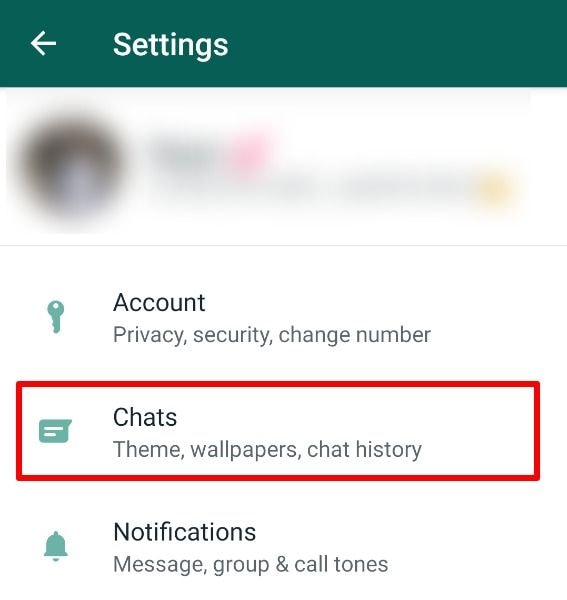
Passaggio 2 Ora seleziona "backup chat".
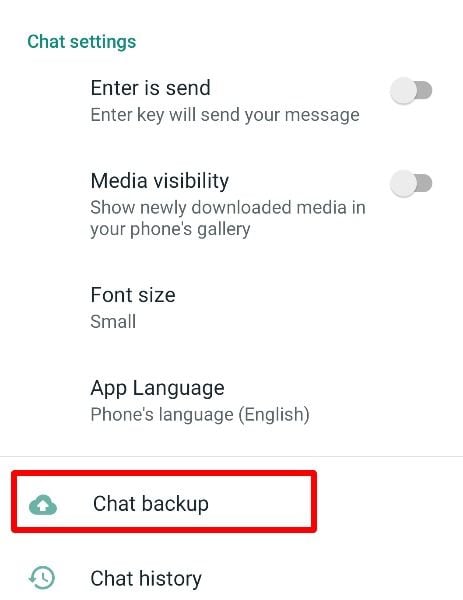
Passaggio 3 Disattiva il backup automatico di Google Drive. Ora tocca "Backup" e WhatsApp inizierà ad effettuare il backup delle chat di WhatsApp senza Google Drive sulla scheda SD.
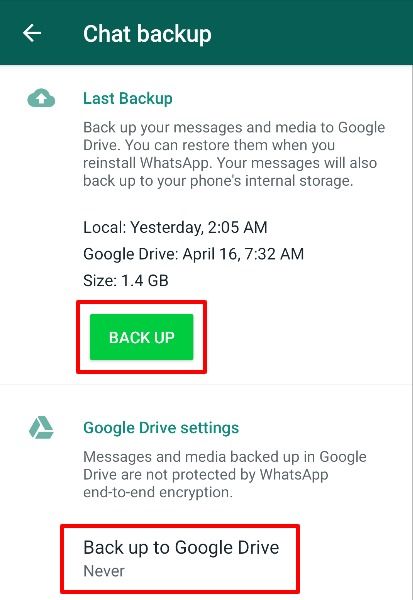
Come Effettuare il Backup di una Chat Individuale o di un Gruppo Tramite Email?
Disponi di una mail? Sai che puoi utilizzare la funzione di esportazione nel tuo WhatsApp per una chat individuale o di gruppo di backup? Sì! Puoi effettuare il backup delle chat di WhatsApp nella tua email e quando hai bisogno di accedervi non devi far altro che scaricarle. Segui i passaggi seguenti per esportare chat individuali o di gruppo.
Passaggio 1 Dal tuo telefono vai alla tua app WhatsApp e poi vai alle impostazioni. Poi seleziona "chat".
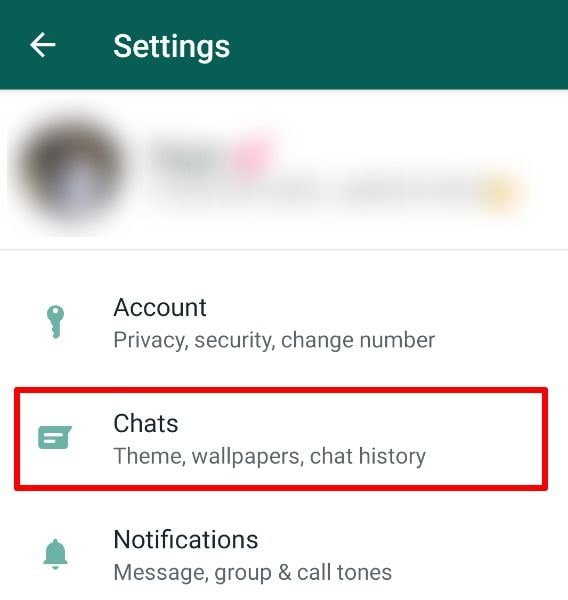
Passaggio 2 Da qui seleziona "cronologia chat".
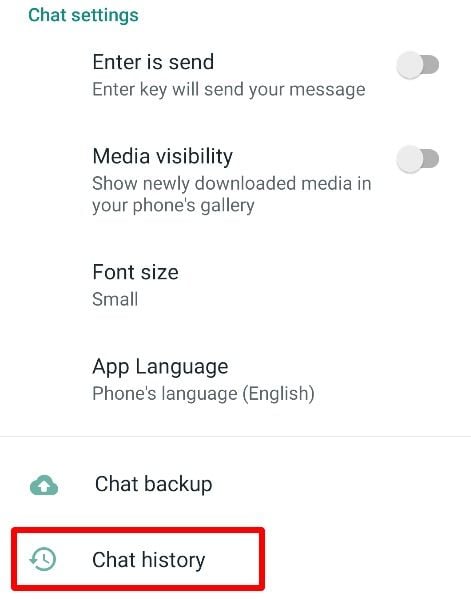
Passaggio 3 Infine, vai a "chat email". Se non trovi l'opzione "Chat email" puoi selezionare "Esporta chat" e seguire i passaggi successivi.
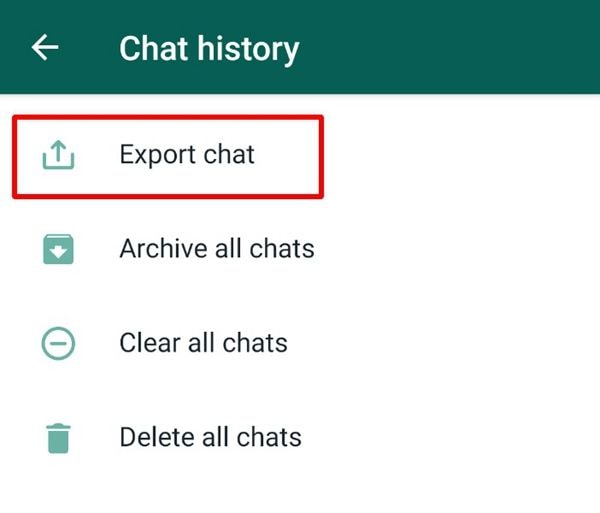
Passaggio 4 Da qui seleziona la chat individuale o di gruppo da esportare. Poi devi decidere se vuoi salvare o meno i file multimediali.
Una volta terminata l'impostazione, il dispositivo genera un'email e la invia all'indirizzo di posta elettronica fornito. L'email conterrà in allegato un documento .txt delle chat di cui hai effettuato il backup.
È semplicissimo! I due metodi precedenti offrono alternative per il backup delle chat di WhatsApp senza Google Drive. Se non riesci ad accedere al backup di WhatsApp su Google Drive per vari motivi, scegli quello che ti è più comodo e provalo.
Conclusioni
Google Drive semplifica il backup delle chat di WhatsApp per gli utenti Android. È l'unico modo per pianificare un backup automatico e darti accesso alle tue conversazioni, file e contenuti multimediali ogni volta che vuoi. Presenta anche alcune limitazioni che richiedono un accesso stabile a Internet per completare il backup e potresti non avere accesso al backup a meno che non ripristini le chat. Quali altre opzioni hai?
I due metodi descritti in precedenza ti offrono alternative su come effettuare un backup di WhatsApp senza Google Drive. Il primo è l'utilizzo di una scheda SD per salvare tutte le chat e i media, mentre il secondo considera l'utilizzo della funzione di esportazione nelle impostazioni di WhatsApp. Scegli il migliore per te ed effettua il backup delle chat senza Google Drive.
Backup dei dati
- Suggerimenti sul backup +
- Backup Driver di Windows
- Backup di Scheda sd
- Da hhd a ssd
- Backup Onedrive
- Copia Windows non è Autentica




